 |
パソコンをリカバリーするために、受信メールをバックアップしたいと思います。メールソフトはOutlookを使っています。データはどこにあるのでしょうか。
「ファイル」メニューの「データ ファイルの管理」を選択すると、現在利用しているOutlookのファイルデータが表示されます。コメント欄に「メール配信場所」と記されているのが、受信した電子メールが保存されるファイルです。標準設定の場合、Windows 98/Meでは「C:\Windows\Application Data\Microsoft\Outlook」ディレクトリーの下にあり、Windows XPでは「C:\Documents and Settings\<ユーザー名>\Local Settings\ApplicationData\Microsoft\Outlook」の下にあるOutlook.pstファイルがそれに当たります。
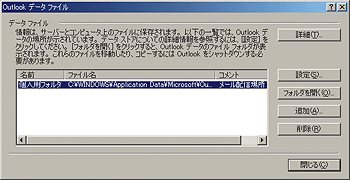 |
| ▲ Outlookのデータがどこにあるかは、「ファイル」メニューの「データ ファイルの管理」で確認できる |
これをバックアップすれば、Outlookで利用しているデータは保存できます。再びOutlookに読み込む場合は、同じく「データ ファイルの管理」で「追加」を選択します。Outlookが標準でデータを保存するディレクトリーは非常に分かりにくい場所ですので、バックアップを取る際に、自分の分かりやすい場所に保存し直してもよいでしょう。
また、電子メールのデータだけ、あるいは予定表のスケジュールだけを切り出して移動することも可能です。その場合は、「ファイル」メニューの「インポートとエクスポート」を選び、開いたウィザードで「ファイルへエクスポート」を選択します。書き出すファイルは「個人用フォルダ ファイル(.pst)」を選び、次のウインドウでどのフォルダーを書き出すかを選択します。
保存したファイルを読み込む場合は、「データ ファイルの管理」で追加します。別のOutlookのファイルと統合する場合は「ほかのアプリケーションまたはファイルからのインポート」を選び、次のウインドウで「個人用フォルダ ファイル(.pst)」を選択します。
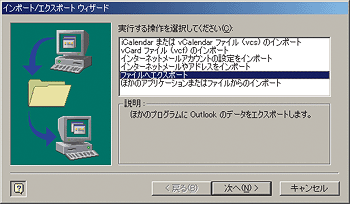 |
| ▲ スケジュールだけ、連絡先だけを移行したい場合は、「ファイルへエクスポート」を実行する |